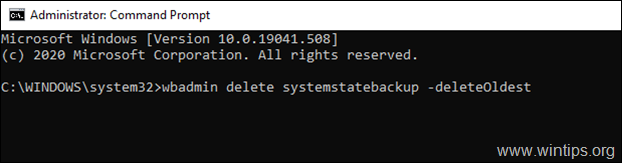Spis treści
Jeśli "używasz narzędzia Windows Server Backup, do tworzenia kopii zapasowych Active Directory lub Standalone Server 2016 lub 2012, i kończy się miejsce na dysku zapasowym (miejsce docelowe), z powodu wielu kopii zapasowych, to kontynuuj czytanie tego artykułu.
Narzędzie Windows Server Backup, umożliwia administratorom wykonanie pełnej kopii zapasowej wszystkich danych serwera, w tym systemu operacyjnego, zainstalowanych aplikacji i wszystkich powiązanych informacji dla Active Directory (System State Backup), w celu przywrócenia serwera w przypadku awarii na ten sam lub inny serwer (Bare Metal Recovery Backup).
Program Windows Server Backup nie zarządza jednak automatycznie przestrzenią podczas wykonywania kopii zapasowych stanu systemu, w wyniku czego z upływem czasu może zabraknąć miejsca na miejscu docelowym kopii zapasowej, co wiąże się z błędem:
" Program Windows Backup napotkał błąd podczas zapisu do miejsca docelowego kopii zapasowej. Detailed Error: There is not enough space on the disk" *.
Uwaga: Aby poznać liczbę i wykorzystane miejsce kopii zapasowych, otwórz narzędzie Windows Server Backup Utility i zajrzyj do sekcji "Destination usage".

W tym poradniku znajdziesz szczegółowe instrukcje, jak usunąć stare kopie zapasowe stanu systemu lub pełne kopie zapasowe (File(s), Application(s), Bare Metal Recovery, System State), w systemie Windows Server 2016 lub Server 2012.
Jak usunąć kopie zapasowe systemu Windows Server na serwerze 2012/2016.
1. Po pierwsze, przejdź i wymień wszystkie dostępne kopie zapasowe Windows Server i ich typ (System State lub Full), wpisując to polecenie:
- wbadmin get versions *
Uwaga: Jeśli chcesz wyświetlić dostępne kopie zapasowe na innym woluminie (dysku). typ:
- wbadmin get versions -backupTarget:Drive_Letter
np. Jeśli chcesz obejrzeć kopie zapasowe na dysku G:, wpisz:
-
- wbadmin get versions -backupTarget:G:™
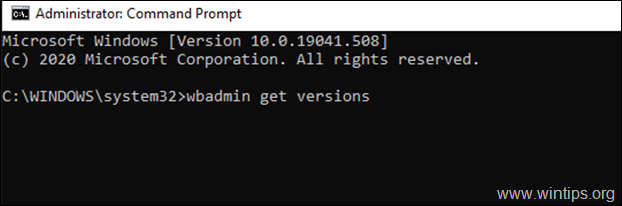
2. Teraz spójrz na wiersz "Can Recover", aby dowiedzieć się o typie każdej dostępnej kopii zapasowej (Stan systemu lub Pełna ) i zgodnie z typem kopii zapasowej Windows Server Backup, którą chcesz usunąć, wykonaj następujące czynności:
A. Jeśli chcesz usunąć Stan systemu backup (1), przejdź do Część 1 .
B. Jeśli chcesz usunąć Pełna kopia zapasowa (2), przejdź do Część 2 .

Część 1. Usuwanie kopii zapasowych stanu systemu Windows Server (Server 2012 & 2016).Część 2. Usuwanie pełnych kopii zapasowych Windows Server (Server 2012 & 2016).
Część 1. Jak usunąć kopie zapasowe stanu systemu w Server 2016/2012.
Aby usunąć kopie zapasowe stanu systemu można użyć polecenia "WBADMIN DELETE SYSTEMSTATEBACKUP", z następującymi parametrami:
-keepVersions:
-backupTarget: -machine: -quiet
Przykłady *.
Uwaga: Otwarte Command Prompt jako administrator.
A. Aby usunąć najstarszą kopię zapasową stanu systemu , typ:
- wbadmin delete systemstatebackup -deleteOldest
Uwaga: Aby usunąć najstarszą kopię zapasową stanu systemu przechowywaną na dysku G:, wpisz:
- wbadmin delete systemstatebackup -backupTarget:f:-deleteOldest
B. Aby usunąć WSZYSTKIE kopie zapasowe STANU SYSTEMU, Z WYJĄTKIEM TEN (10) NAJNOWSZYCH : *
- wbadmin delete systemstatebackup -keepVersions:10
Uwagi:
1) Zmień liczbę "10" w powyższym poleceniu, zgodnie z ostatnimi wersjami, które chcesz zachować.
2) Aby usunąć wszystkie kopie zapasowe systemu, z wyjątkiem dziesięciu najnowszych na dysku G:, wpisz:
- wbadmin delete systemstatebackup -backupTarget:f:-keepVersions:10
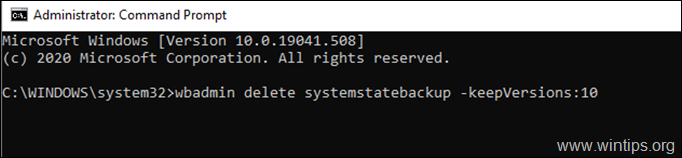
C. Aby usunąć kopię zapasową SPECJALNEGO STANU SYSTEMU :
1. spójrz na Identyfikator wersji w linii, aby zlokalizować kopię zapasową stanu systemu, którą chcesz usunąć.
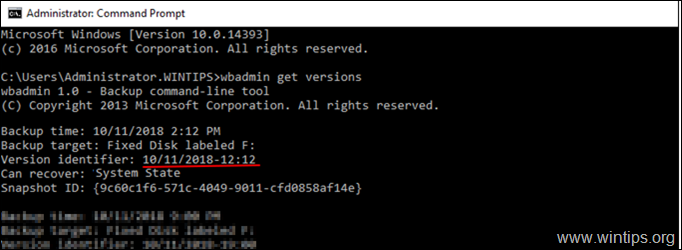
2. Wydaj następujące polecenie, aby usunąć określoną wersję kopii zapasowej stanu systemu:
- wbadmin delete systemstatebackup -version:Version-Identifier
np. Jeśli chcesz usunąć kopię zapasową stanu systemu utworzoną 10 listopada 2018 roku o godzinie 12:12, wpisz:
- wbadmin delete systemstatebackup -version:10/11/2018-12:12
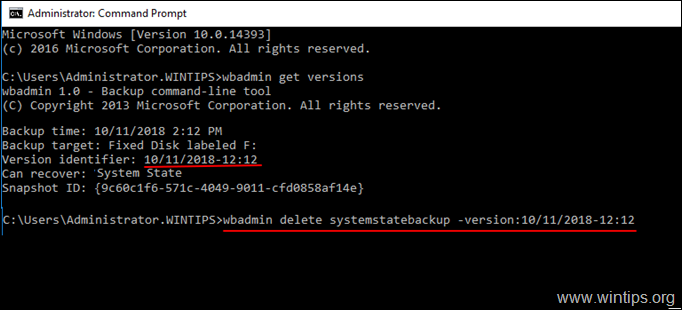
D. Aby usunąć wszystkie kopie zapasowe SYSTEM STATE : *
- wbadmin delete systemstatebackup -keepVersions:0
* Uwaga: Nie zaleca się usuwania wszystkich kopii zapasowych stanu systemu.
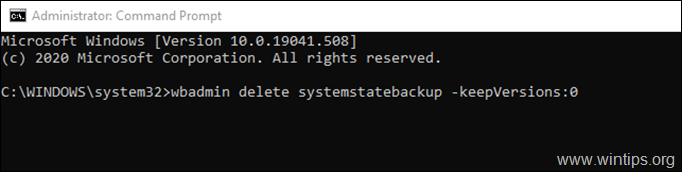
Część 2. Jak usunąć pełne kopie zapasowe za pomocą polecenia WBADMIN.
Aby usunąć pełne kopie zapasowe można użyć polecenia "WBADMIN DELETE BACKUP", z następującymi parametrami:
-keepVersions:
-backupTarget: -machine: -quiet
Przykłady: *.
Uwaga: Otwarte Command Prompt jako administrator.
A. Aby usunąć najstarszą pełną kopię zapasową za pomocą polecenia wbadmin :
- wbadmin usuń kopię zapasową -deleteOldest
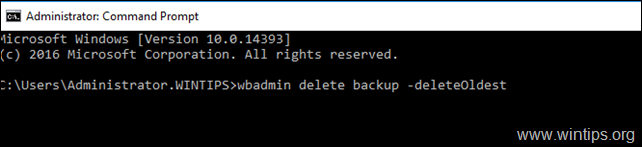
B. Aby usunąć WSZYSTKIE pełne kopie zapasowe, z wyjątkiem dziesięciu (10) najświeższych : *
- wbadmin delete backup -keepVersions: 10
Uwaga: Zmień liczbę "10" w powyższym poleceniu, zgodnie z ostatnimi wersjami, które chcesz zachować.
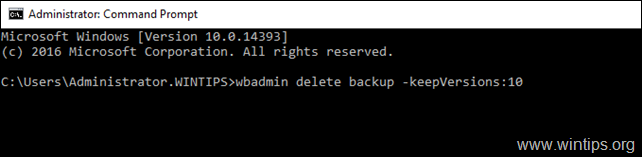
C. Aby usunąć określoną pełną kopię zapasową :
1. spójrz na Identyfikator wersji w wierszu, aby zlokalizować pełną kopię zapasową, którą chcesz usunąć.
2. Wydaj następujące polecenie, aby usunąć określoną wersję kopii zapasowej Full:
- wbadmin delete backup -version:Version-Identifier
np. Jeśli chcesz usunąć kopię zapasową stanu systemu utworzoną 3 lipca 2019 roku o godzinie 06:43, wpisz:
- wbadmin delete backup -version:03/07/2019-06:43
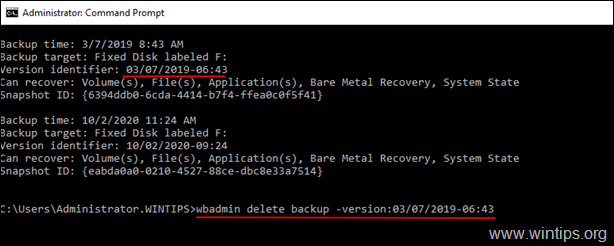
D. Aby usunąć wszystkie pełne kopie zapasowe : *
- wbadmin usuń backup -keepVersions:0
* Uwaga: Nie zaleca się usuwania wszystkich pełnych kopii zapasowych.
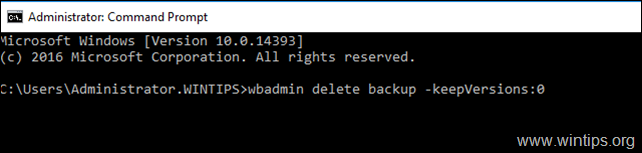
To wszystko! Daj mi znać, czy ten przewodnik pomógł Ci, zostawiając komentarz o swoim doświadczeniu. Proszę polubić i udostępnić ten przewodnik, aby pomóc innym.

Andy'ego Davisa
Blog administratora systemu o systemie Windows